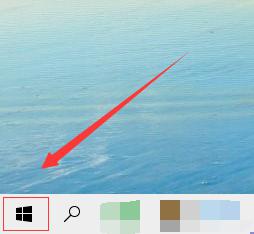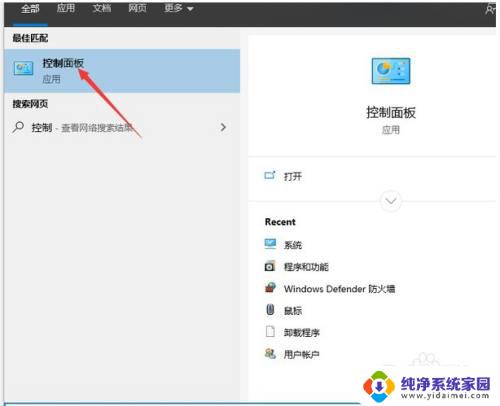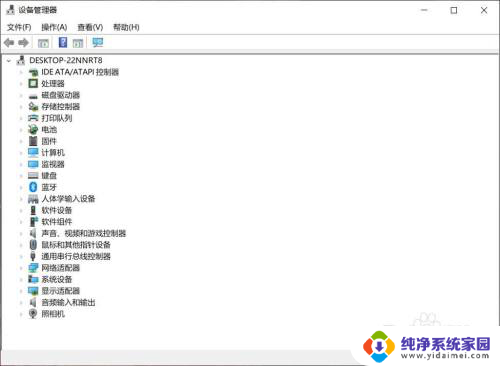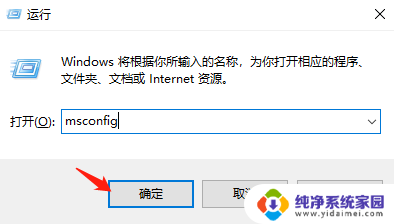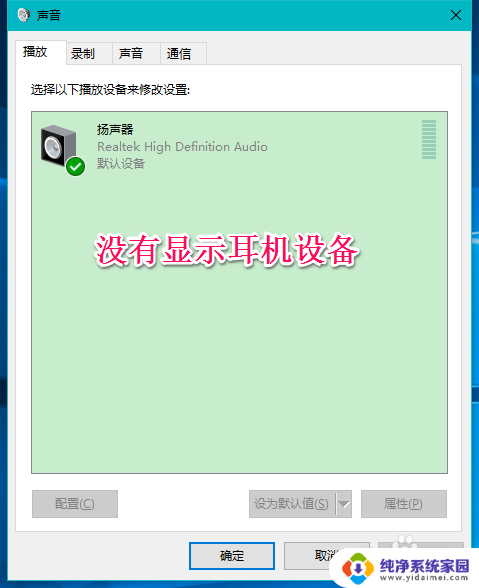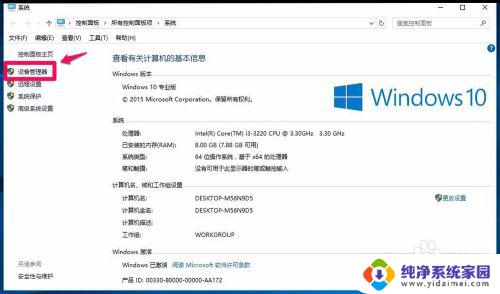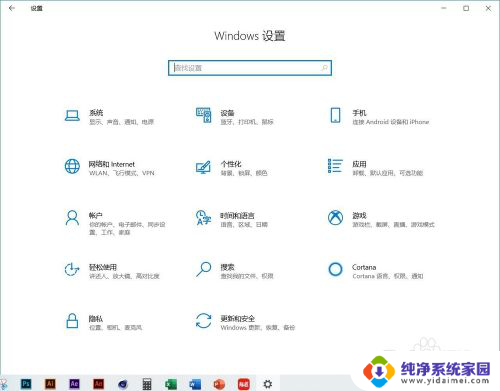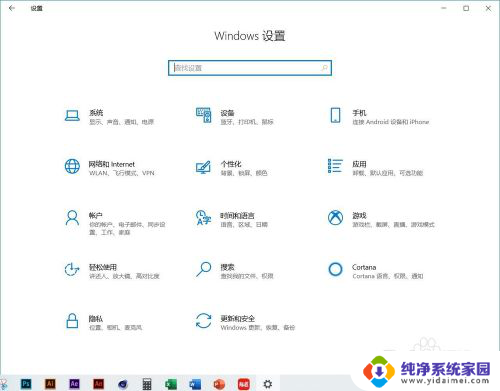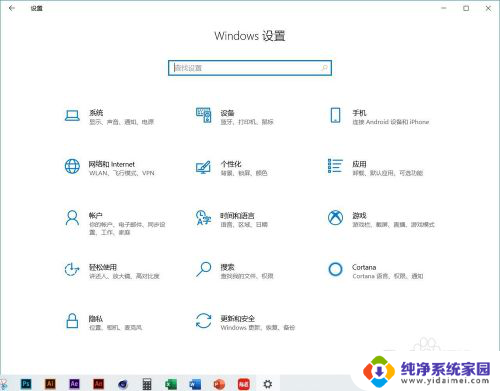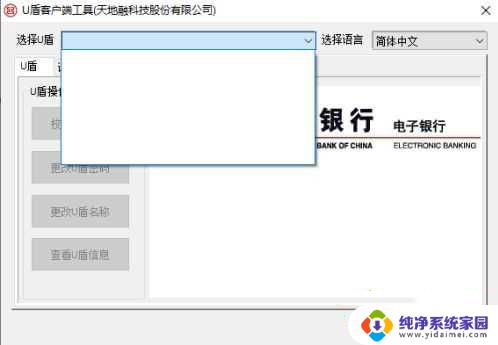windows10不识别usb设备 解决Win10系统无法识别USB设备的方法
windows10不识别usb设备,在现代社会中USB设备已经成为我们生活中不可或缺的一部分,有时我们可能会遇到一个令人沮丧的问题,那就是Windows 10系统无法识别USB设备。这个问题可能会导致我们无法使用我们的打印机、移动硬盘或其他USB设备。幸运的是我们不必担心,因为有一些简单的方法可以解决这个问题。本文将探讨一些解决Windows 10系统无法识别USB设备的方法,以帮助我们恢复正常的使用。
具体方法:
1.在开始菜单单击运行(快捷键:Win+R键)打开运行窗口,输入“msconfig”。点击确定(回车)打开“系统配置”窗口。
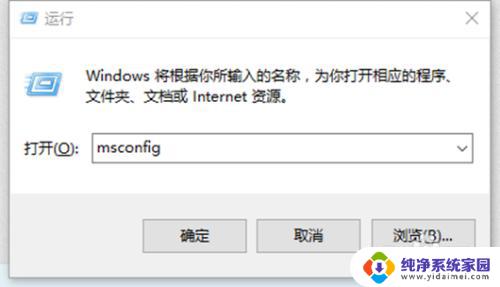
2.在“系统配置”窗口中的“服务”选项中,单击勾选“隐藏所有 Microsoft 服务”前面的复选框,然后单击“全部禁用(如果您启用了指纹识别功能,请不要关闭相关服务)。
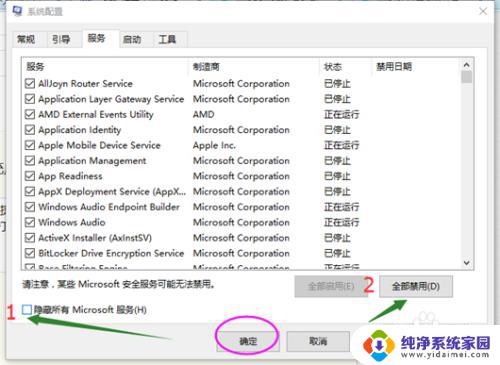
3.在“系统配置”窗口的“启动”选项卡上,单击“打开任务管理器”。在任务管理器的“启动”选项卡上,针对每个启动项,选择启动项后单击“禁用”,将所有选项禁用,退出任务管理器。

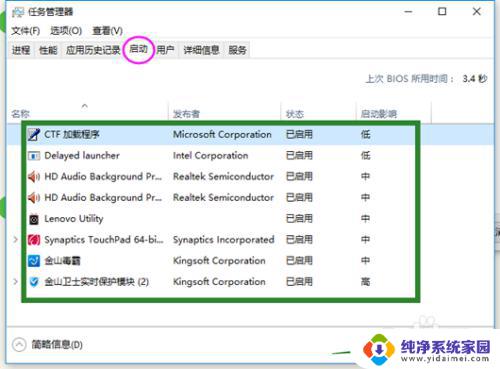
4.在“系统配置”窗口中,单击“确定”,然后重新启动计算机。
如果干净启动后USB设备能够识别,则逐个开启项启项找到引起问题的软件,然后将它卸载掉。
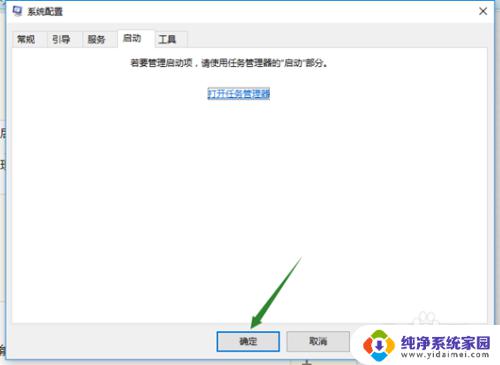
以上就是关于Windows 10无法识别USB设备的全部内容,如果您还有不了解的地方,可以根据本文的方法进行操作,希望这篇文章能帮助到您。